இதற்கு முன்பு நீங்கள் ஜிமெயிலை பயன்படுத்துபவராக இருந்தால், அந்த மெயில் ஐ.டி. கொடுத்தும் உள்நுழையலாம். இல்லையெனில் புதிதாக gmail அக்கவுண்ட் ஒன்றை உருவாக்க வேண்டும்.
நீங்கள் புதியவராக இணையத்திற்கு இருந்தால் ,
gmail உருவாக்குவது எப்படி ? என்ற இந்தப் பதிவைக் காணவும்.
சரி. பிளாக் உருவாக்குவது எப்படி என்று பார்ப்போம்.
www.blogger.com சென்று உங்களுக்கு ஒரு சொந்த கணக்கை ஏற்படுத்திக்கொள்ளுங்கள்.
பிறகு உங்கள் gmail முகவரி, மற்றும் மற்ற விவரங்களைக் கொடுத்து கடைசியில் I accept the Terms of Service என்பதனருகில் இருக்கும் சிறு பெட்டியில் கிளிக் செய்துவிடுங்கள்.
பிறகு கீழே இருக்கும் Continue என்பதனை சொடுக்கியவுடன் கீழிருக்கும் படத்தில் காட்டியுள்ளபடி தோன்றும். இதில்
1. முதலில் title என்ற இடத்தில் உங்கள் பிளாக்கிற்கான தலைப்பைக் கொடுக்கவும். தலைப்பு ஆங்கிலம் அல்லது தமிழில் இருக்கலாம்.
2. Blog Address(URL) என்ற இடத்தில் உங்களுடைய பிளாக்கின் முகவரியாக உங்களுக்கு விருப்பமான பெயரை உள்ளிடவும். இது கட்டாயம் ஆங்கிலத்தில் இருக்க வேண்டும். நான் softwareshops என்று கொடுத்துள்ளேன். பொதுவாகவே பிளாக்கின் டைட்டிலும், பிளாக்கின் url-ம் ஒரே பெயராக இருப்பது நல்லது.
3. பிறகு check availablity என்பதை சொடுக்கி நீங்கள் உள்ளிட்ட url ஏற்கனவே இடம்பெற்றிருக்கிறதா? என்பதை உறுதி செய்துகொள்ளுங்கள். (சில சமயம் நாம் உள்ளிட்ட பெயர்களிலேயே ஏற்கனவே பிளாக் வைத்திருப்பார்கள்.
அப்போது இவ்வாறு error message காட்டும். Sorry, this blog address is not available
Please consider one of the following: அது காட்டும் பெயர்களையும் நாம் அட்ரஸ் ஆக வைத்துக்கொள்ளலாம். பிடிக்கவில்லை என்றால் நமக்குப் பிடித்த மாதிரி மீண்டும் ஒரு பெயரை அட்ரஸ் (url)ஆக எழுத வேண்டும். அப்படி சரியாக இருந்தால் இவ்வாறு காட்டும். This blog address is available.
4. உங்கள் அட்ரஸ் உறுதிபடுத்தியபின் அதற்கு கீழ் உள்ள word verifiaction என்பதில் உள்ள கோணல்மாணல் எழுத்துக்களை சரியாக யூகித்து கீழிருக்கும் பெட்டியில் உள்ளீடு செய்ய வேண்டும்.
5. அடுத்து கீழிருக்கும் continue என்ற பட்டனை அழுத்தவும்.
அடுத்து.. இவ்வாறு ஒரு ஆப்சன் (Choose a starter template)வரும். அதில்
கிளிக் செய்தவுடன் choose a starter template என்ற தலைப்பில் டெம்ப்ளேட்கள் (வார்ப்புரு படங்கள்) காட்டப்படும். அதில் Dynamic என்பதை விடுத்து simple என்பதை தேர்வு செய்துகொள்ளுங்கள்.
1. Dynamic Veiw, 2. Simple, 3. Picture Window, 4. Awesome Inc., 5. Watermark, 6. Ethereal, 7. Travel, 8. Simple என்ற வகையில் வரிசையாக டெம்ப்ளேட்கள்(வார்ப்புருக்கள்) இருக்கும். இதில் ஏதாவது ஒன்றை உங்கள் விருப்பப்படி தேர்வு செய்துகொள்ளுங்கள். (மௌசில் ஒரு முறை கிளிக் செய்தால் போதும். )
பிறகு கீழிருக்கும் continue என்பதை கிளிக் செய்து விடவும்.
Your blog has been created என்றிருக்கும். அதன் கீழே start blogging என்றிருக்கும் பட்டனை கிளிக் செய்யுங்கள்.
இப்படி ஒரு விண்டோ வரும்..
அதில்
1. title என்றிருக்கும் பெட்டியில் உங்களது பதிவிற்கான தலைப்பையும்.,
2. அதற்கு கீழ் உள்ள பெரிய பெட்டியில், நீங்கள் என்ன எழுத நினைக்கிறீர்களோ அந்த (கட்டுரை, கவிதை, நகைச்சுவை, இப்படி) எழுதிவிட்டு,
3. கீழிருக்கும் லேபிள்ஸ்(labels) என்பதில் கதையாக இருந்தால் கதை என்றும், விமர்சனம் என்றால் விமர்சனம் என்றும், அரசியல் என்றால் அரசியல் என்றும் ஏதாவது பதிவு சம்பந்தபட்ட வார்த்தைகளை இட்டு வகைப்படுத்திக்கொள்ளுங்கள். ஒன்றுக்கு மேற்பட்ட வகைகளுக்கு பொருந்தும் என்றால் இரு வேறுபட்ட வகைகளுக்கு இடையில் ‘,’ குறியிட்டு பல வகைகளிலும் ஒரு பதிவை வரிசைப்படுத்தலாம்.
4. பிறகு preview என்பதனை கிளிக் செய்து உங்கள் பதிவின் முன்னோட்டத்தைப் பார்த்துக்கொள்ளலாம். ஏதேனும் திருத்தம் இருந்தால் இந்த முட்டோட்டத்தைப் பார்த்து படித்துவிட்டு பின்பு மீண்டும் இங்கு வந்து திருத்திக் கொள்ளுங்கள்.
5. அனைத்தையும் தவறில்லாமல் முடித்து விட்டதாக கருதினால் Publish Post என்ற பட்டனை கிளிக் செய்து விடுங்கள். நீங்கள் எழுதிய பதிவு இப்போது வெளியிடப்பட்டிருக்கும்.
பதிவை வெளியிட்டப் பிறகு இவ்வாறு ஒரு விண்டோ காட்சியளிக்கும்.
அதில் வியூ போஸ்ட்(View post) என்றிருக்கும். அதில் கிளிக் செய்து நீங்கள் எழுதிய இடுகையை பாருங்கள்..!!
முதல் பதிவு எழுதி முடித்தவுடன், பப்ளிஸ் செய்து படித்துப்பாருங்கள். உங்கள் மனதில் மகிழ்ச்சி வெள்ளம் பொங்கும். பிளாக் தொடங்கிய அனுபவம் எப்படி இருந்தது என்று எனக்கு பின்னூட்டமாக எழுதுங்கள்..! நன்றி..!!






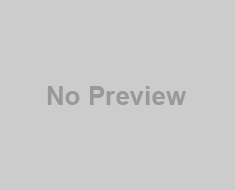
GOOD POST. THANK YOU
thank u boss how i join my blog with indli ? pls explain in tamil.
now i create a new blog. thank you